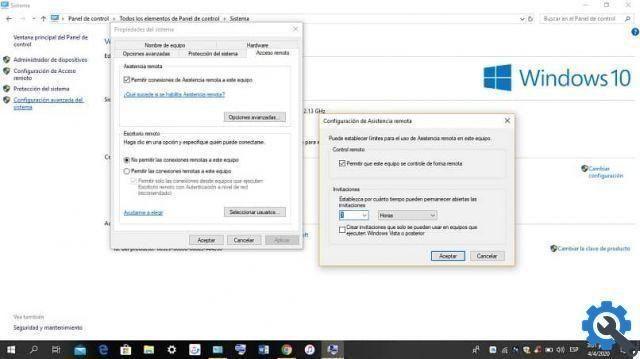Grâce à ces applications, il est possible que nous pouvons établir une connexion à distance avec l'ordinateur d'un autre utilisateur et notre ordinateur ; la connexion commutée fonctionnera même si les ordinateurs ne sont pas dans le même secteur. Nous vous expliquerons dans cet article comment activer ou désactiver cette fonctionnalité si elle ne vous est pas utile.
Activer l'assistance à distance
Si vous souhaitez activer cette fonctionnalité en utilisant les propriétés du même système Windows vous devriez aller à:
- Panneau de configuration, puis cliquez sur Système et sécurité et sélectionnez Système ; sur le côté gauche, sélectionnez Paramètres système avancés ; Dans le schéma de dialogue qui vous sera présenté, choisissez la section accès distant ; puis cochez la case Autoriser les connexions d'assistance à distance à partir de cet ordinateur. Cela activera les options avancées.
- Ensuite, sélectionnez les options avancées dans cette section, vous pouvez configurer la connexion à distance. Ici, vous pouvez définir les limites souhaitées, cliquez sur accepter pour effectuer les modifications, telles que: Accorder ou non le contrôle à distance de l'équipement avec clavier, souris, entre autres; prendre le temps d'envoyer des invitations à l'assistance à distance ; faire des invitations à d'autres Windows pour utiliser votre ordinateur.
Désactiver l'assistance à distance
Si ce que tu veux c'est désactiver cette fonction, puisque vous ne voyez tout simplement pas qu'il est utile de recevoir ce type de support pour votre ordinateur personnel, vous pouvez le faire en utilisant les propriétés du système Windows 10 lui-même, si vous ne l'avez toujours pas, nous vous montrerons comment pour l'installer . Il y a 2 options, qui sont :
- A l'aide de la combinaison de quelques touches, appuyez sur la touche Windows ou Démarrer + la touche R, tapez la ligne suivante « SystemPropertiesAdvanced » puis appuyez sur OK.
- L'autre option consiste à accéder au panneau de configuration, puis à système et sécurité, puis à sélectionner système ; Une fois là-bas, cliquez sur Advanced System Configuration qui se trouve sur le côté gauche. Dans la boîte de dialogue, sélectionnez l'accès à distance.
Gardez cela à l'esprit : l'option permettant d'autoriser les connexions d'assistance à distance à cet ordinateur est toujours activée, il vous suffit de décocher cette case pour la désactiver. Sélectionnez Appliquer et les modifications apportées seront appliquées.
Désactiver l'assistance rapide
Pour désactiver l'assistance à distance à l'aide du registre Windows 10, créez une copie de sauvegarde des informations pertinentes.
- Utilisez la combinaison de touches comme la touche Windows ou la touche de démarrage + la touche R puis, tapez dans la section de dialogue qui apparaîtra "regedit" ; cliquez sur accepter et dans le moteur de recherche, écrivez ce qui suit dans la fenêtre déroulante :
HKEY_LOCAL_MACHINE / SYSTEM / CurrentControlSet / Contrôle / Assistance à distance - Une fois là-bas, sélectionnez un dossier appelé "fAllowToGetHelp", s'il n'existe pas, vous devrez le créer. Cliquez avec le bouton droit sur un emplacement vacant sur le côté droit et sélectionnez Nouveau, puis Valeur DWORD (32 bits).
- Double-cliquez ensuite sur cet enregistrement créé et attribuez le numéro zéro dans le champ Informations sur la valeur. Sélectionnez Accepter pour enregistrer les modifications et redémarrez votre ordinateur pour que les modifications prennent effet.
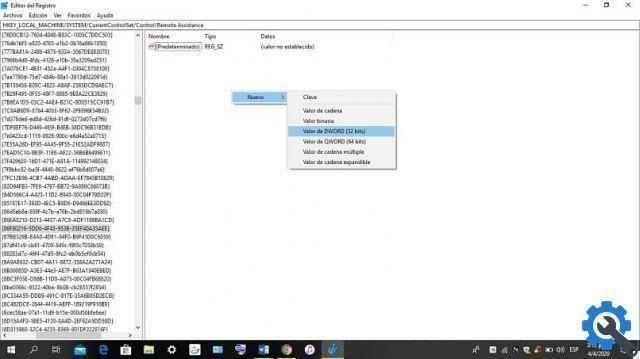
REMARQUE : Si vous souhaitez réactiver l'assistance à distance, la valeur doit être remise à un (1).
Cette clé d'accès décrite ci-dessus appelée « FallowFullControl » si nous voulons que une autre personne prend le contrôle à distance de notre équipement, la valeur de consigne est 1 ; si à la place nous ne voulons pas qu'il prenne le contrôle, la valeur à définir est zéro (0).
En conclusion, le recours à l'assistance télécommande sur notre PC Windows 10 est appropriée pour faire des ajustements à votre ordinateur avec l'aide d'un spécialiste du support technique. Vous pourrez utiliser avec succès les alternatives décrites dans cet article qui vous seront bénéfiques en utilisant Windows 10, ce merveilleux outil technologique.